欢迎使用Small PDF转换成WORD转换器,这里为您提供SmallPDF转换器最新资讯以及SmallPDF转换器 相关基础教程、使用技巧、软件相关知识、软件激活、升级及常见问题等帮助。
发布时间:2018-07-17 11:29:04
在我们生活中时常会将一些图片文件进行打印处理,当然单份图片打印直接连接打印机打印即可,但是多份图片一张张打印确实较慢。小编给大家介绍种方法,将您需要打印的多张图片批量汇编进PDF文档中,PDF是一种专供阅读的文档,同时又兼顾优秀的打印还原特性,特别适合屏幕上阅览:不管你的显示器是何种类型,PDF文件精确的颜色匹配保证忠实再现原文同时100%打印还原图片色彩度。那么如何把图片文件转换成PDF文件呢?图片转PDF软件有哪些?pdf转换器免费版有吗?图片怎么转换成pdf?转换软件批量图片转PDF可以吗?图片转换成PDF文档格式的转换器操作简单吗?关于图片转成PDF格式,相信大家有很多的问题,接下来图可一一为大家解答。
那么在这里图可为大家推荐一款PDF转换器软件。Small PDF转换成JPG软件 V3.6是Smallpdf转换器中文版的纵向衍生版本,Small pdf转换器是非免费软件。这里给大家推荐的Small PDF转换成JPG器软件操作及其简单,支持拖拽PDF文件,一键转换。PDF转换器的扩展功能中图片转换成PDF文件,原理是将多种格式的图片,比如JPG、jpeg .gif .png .bmp,批量通过高速转换,最终通过不能编辑的PDF文件,保存各个格式图片的画面本质,兼顾了优秀的打印特征。软件具备快速转换,5000KB的文件只需要3-4秒即可实现转换完成。Small pdf转换成JPG软件的图片转换成PDF文档格式操作支持一键拖拽,一键启动转换按键,等待PDF软件处理完成即可!
接下来 让图可给大家介绍下这款PDF转换器的使用操作吧。 Small PDF转换成JPG软件 V3.6 Small PDF转换软件打开界面
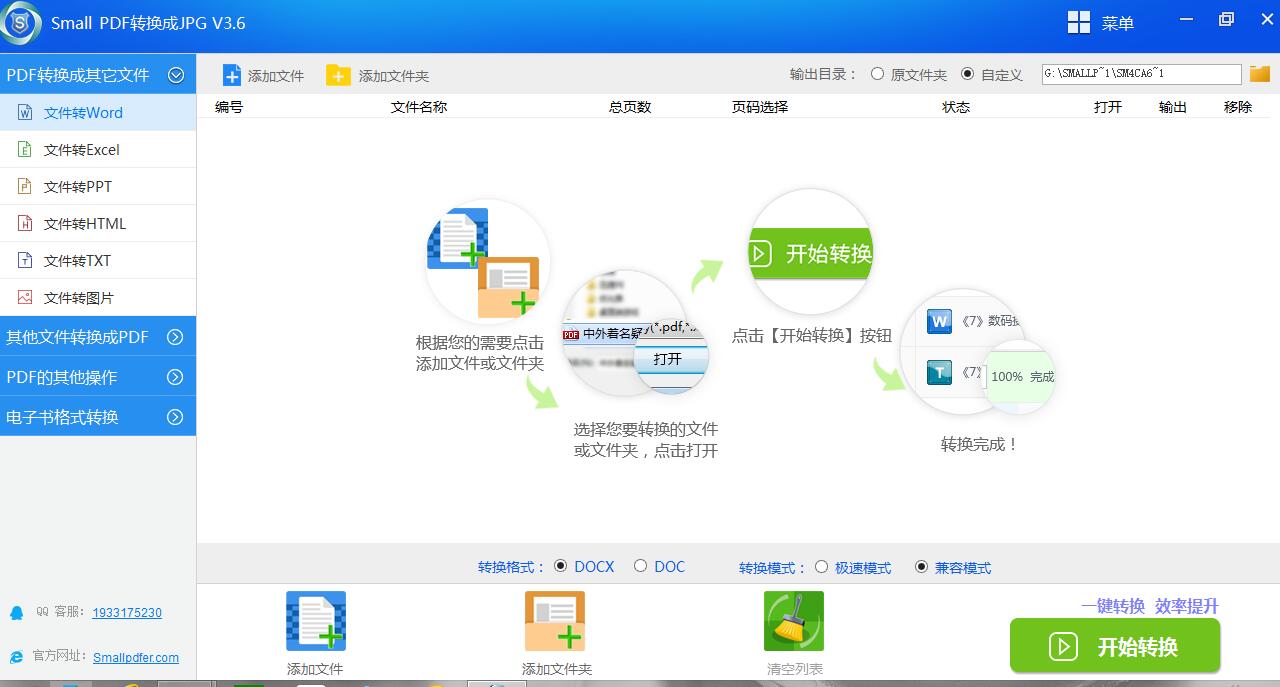
1.在Small PDF转换成JPG软件 V3.6初始默认的转化方式为PDF转Word,首先我们需要选择【其他文件转换成PDF】的【图片转PDF】即可。
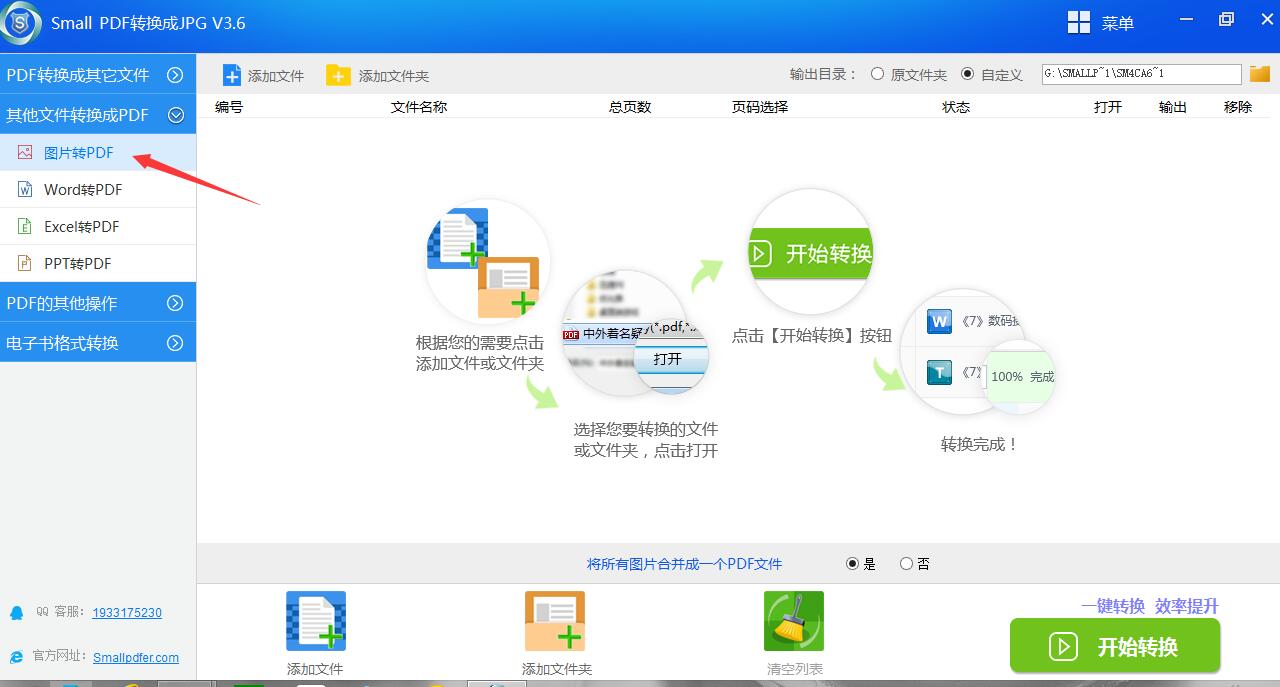
2.进入PDF转换器软件界面【添加文件】选择您需要转换成PDF的图片文件即可,在这儿可支持多选图片文件进行批量转换哟。
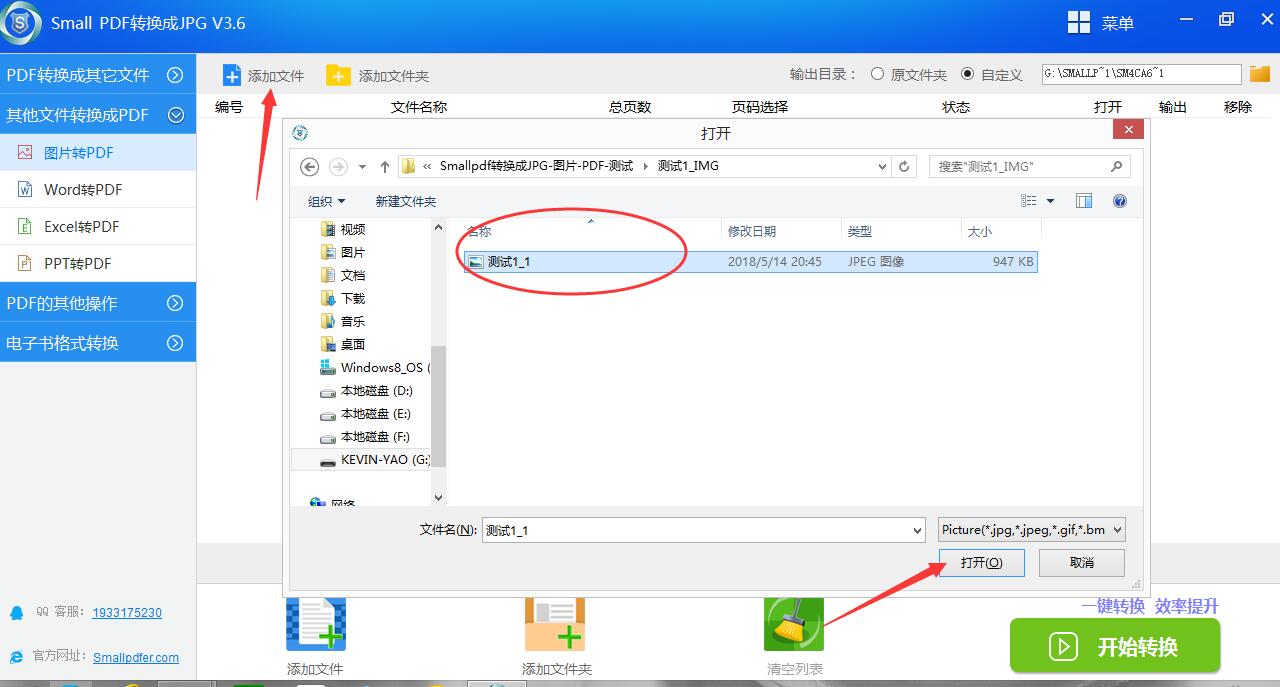
3.那么转换后的PDF文件在哪儿查看?我们可以在【输出目录】进行设置,确定最终储存位置。
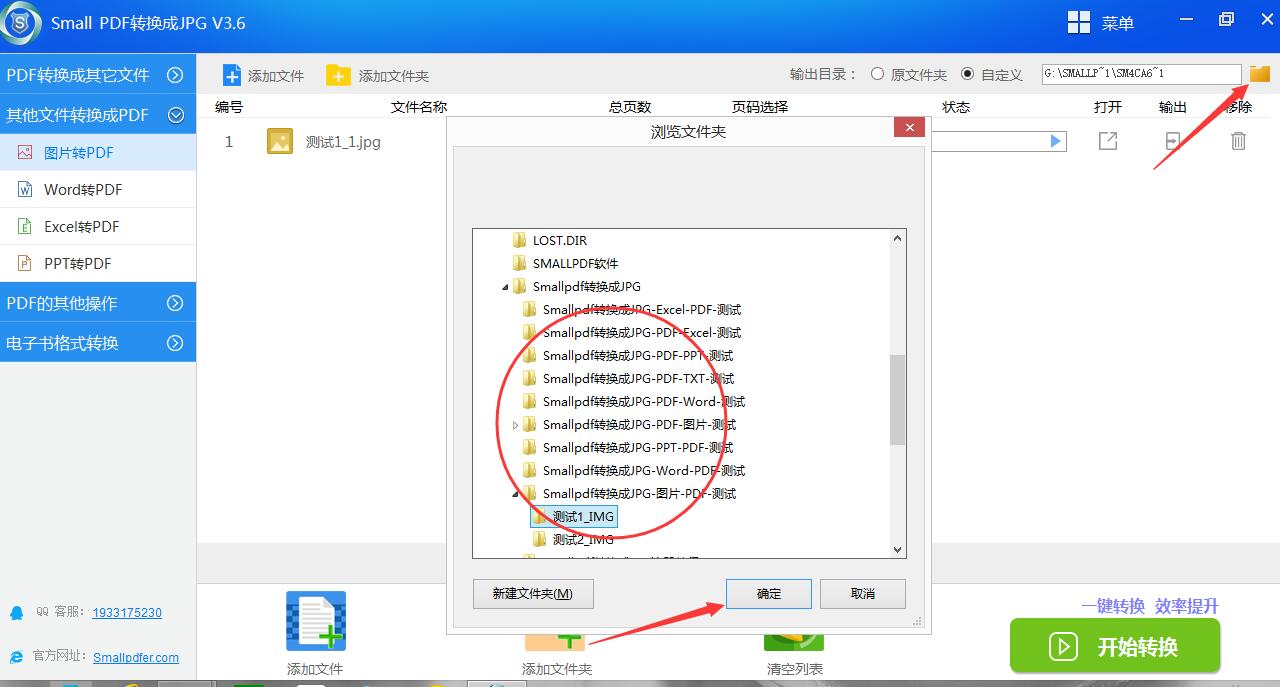
4.点击Small PDF转换成JPG软件 V3.6的【开始转换】或者按照单个文档依次点击【启动】小图标,即可进入快速转化,软件内核极速处理,等待数秒立马完成,转换的过程实时可以暂停。在这儿我们还可以选择需要转换多少页到多少页。或者我们还可以选择是否将图片合并成一个PDF文件还是多个PDF单独保存。
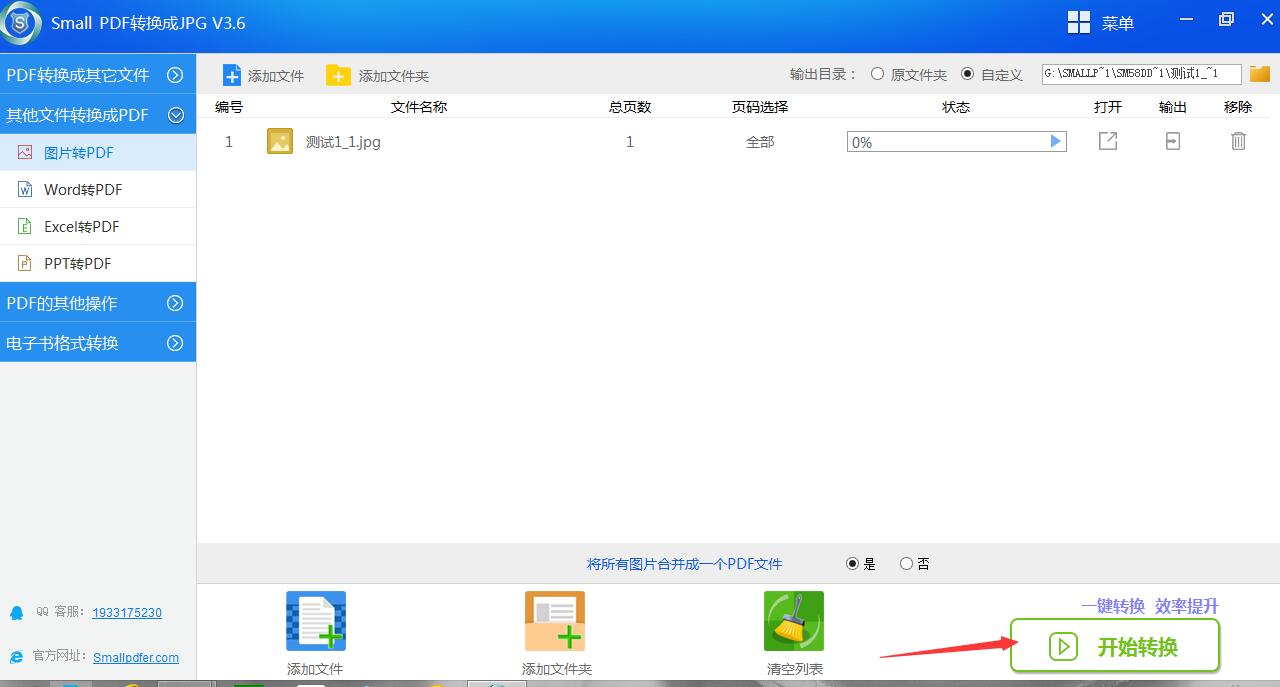
5.等PDF转换器软件转换完成后,点击【输出】即可查看到图片转换成PDF的文件的保存位置,当然在这儿您可以直接点击【打开】将PDF直接打开查看。这里我们可以看到图片转成的PDF的详细信息。
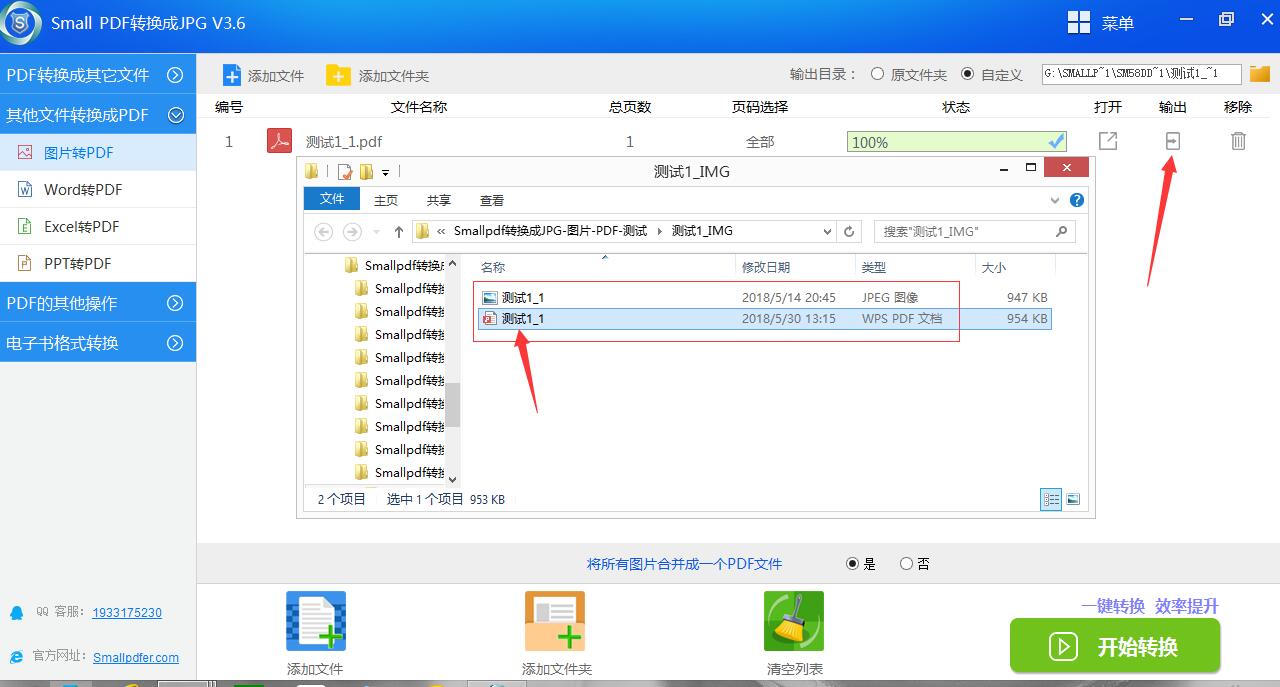
6.将PDF文件与原文件图片(左)文件进行对比。转换后的PDF文件保存了图片的显示特性,还原了色彩比。内容等都是依据于图片的源文件生成。
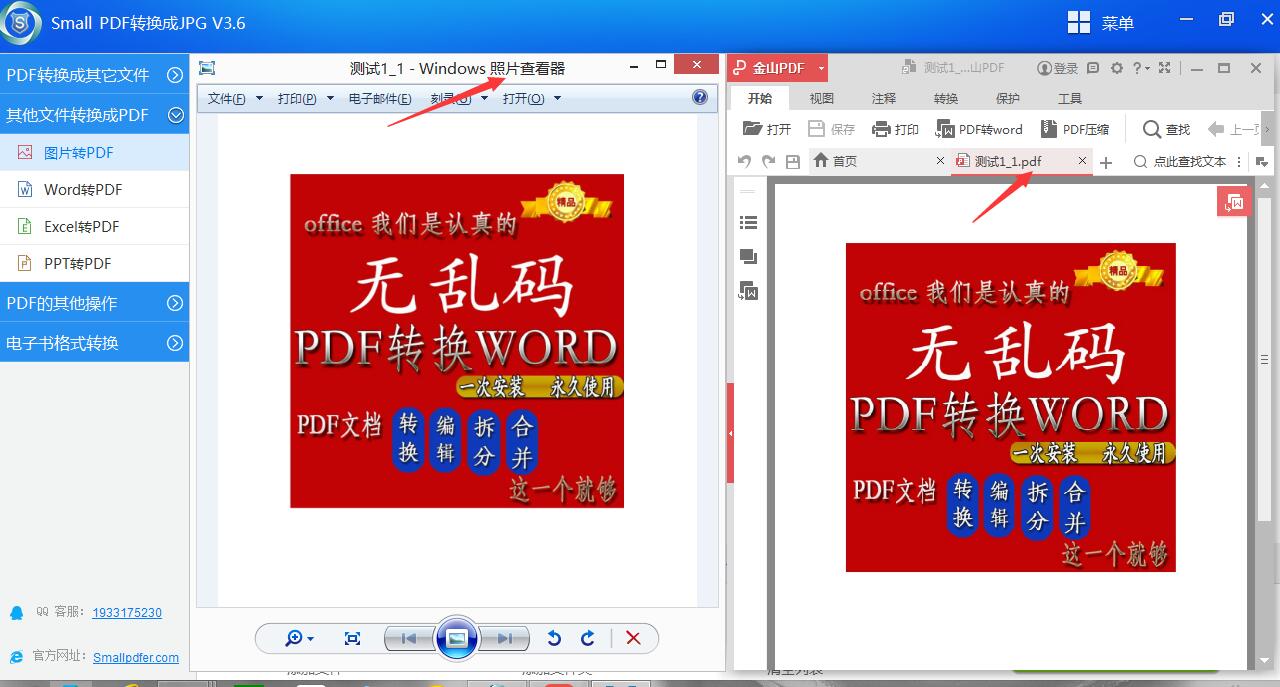
为了更好的适应,跟上时代的步伐,一些格式转换小知识少不了,想要了解更多格式的转换方法,您可以前往:PDF转换器的所有教程请在官网教程区。
发送邮件至官方邮箱:kefu@smallpdfer.com,反馈Small PDF转换成JPG软件的图片转换成PDF功能中不理解或者疑惑的点。